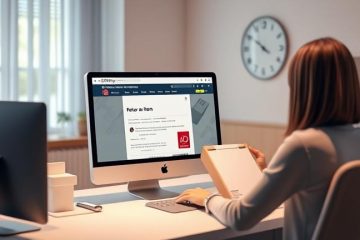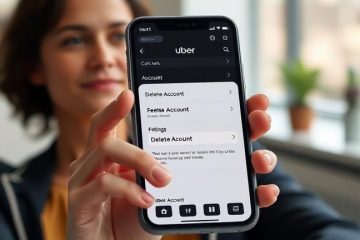Au moment de la rédaction de cet article, Windows 11 vient de recevoir sa première mise à jour majeure: Windows 11 2022 Update ou 22H2. Il apporte plusieurs nouvelles fonctionnalités et améliorations de la qualité de vie, vous voudrez peut-être mettre la main dessus dès que possible. Si vous ne voulez pas attendre pour le recevoir via Windows Update, vous pouvez télécharger la dernière ISO de Windows 11. Utilisez-le pour créer un disque d’installation de Windows 11 et suivez les étapes de l’assistant de configuration. Vous pouvez même effectuer une installation propre de Windows 11 à partir d’une clé USB. Pour vous aider, nous avons créé ce tutoriel, dans lequel nous vous montrons comment installer Windows 11:
Ce dont vous avez besoin pour installer Windows 11
Avant d’installer Windows 11, vérifiez si votre PC est compatible avec ce système d’exploitation. Pour voir s’il coche toutes les cases, lisez toutes les exigences minimales du système Windows 11. Vous pouvez également utiliser l’application PC Health Check à cette fin.
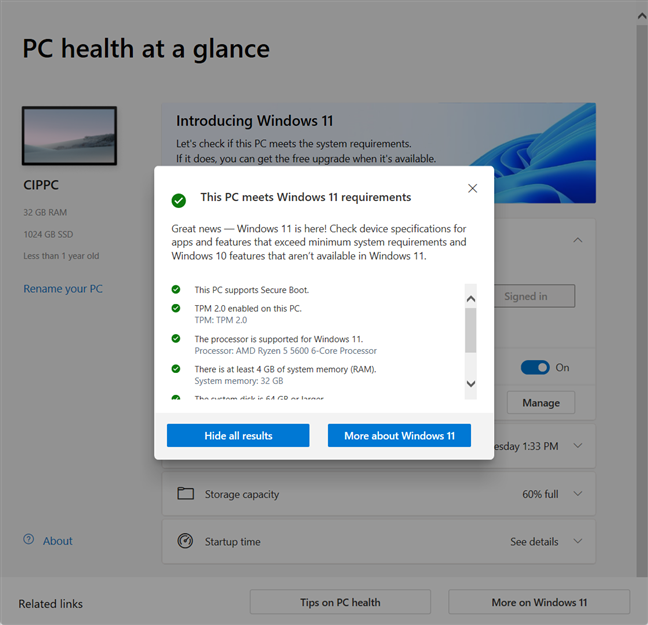
L’application PC Health Check vous aide à vérifier la configuration système requise
Si votre PC fonctionne avec Windows 11, vous pouvez télécharger le dernier fichier ISO de Windows 11 directement depuis Microsoft. Pour obtenir de l’aide à ce sujet, lisez ce guide: 4 façons de télécharger gratuitement la version complète de Windows 11.
Une fois que vous avez un fichier ISO de Windows 11, vous devez utiliser un outil comme Rufus pour créer un clé USB amorçable ou gravez le fichier ISO sur un DVD. Vous pouvez également utiliser l’outil de création de médias de Microsoft pour créer une clé USB avec les fichiers d’installation de Windows 11.
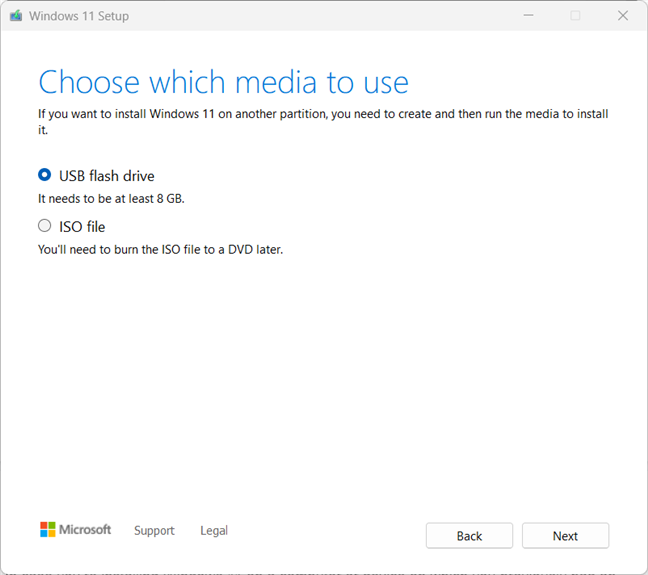
L’outil de création de support vous aide à créer le support d’installation que vous souhaitez utiliser
Avant de commencer, vous devez également avoir votre Windows 10 ou Clé de produit Windows 11 prête. Vous en avez besoin pour activer le système d’exploitation pendant le processus d’installation ou après. Si vous avez besoin d’aide pour récupérer votre clé de produit, lisez ce guide: Trouvez votre clé de produit Windows. 8 applications qui vous aident à le récupérer !
Si vous souhaitez essayer Windows 11 pendant un certain temps avant de décider de vous y tenir et d’acheter une clé de produit authentique, vous serez heureux de savoir que Windows 11 ne pas besoin d’une clé de produit pour l’installation et l’utilisation. Vous pouvez simplement ignorer l’étape consistant à fournir une clé de produit. Nous offrons plus de détails dans le guide d’installation ci-dessous.
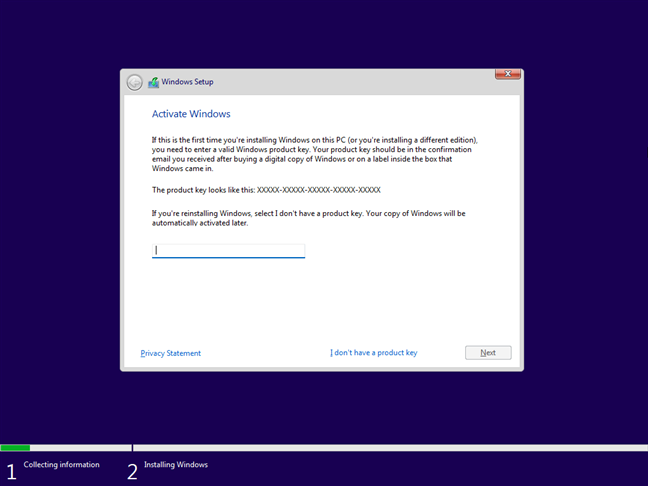
La clé de produit n’est pas obligatoire pour installer Windows 11
Si vous installez Windows 11 sur un ordinateur ou un appareil qui possédait auparavant une copie activée de Windows 10, alors vous pouvez installer Windows 11 sans fournir de clé de produit. Une fois l’installation de Windows 11 terminée, les serveurs Microsoft devraient détecter votre ancienne licence Windows 10 et activer automatiquement votre Windows 11 gratuitement. Donc, si la question qui vous vient à l’esprit est”Puis-je installer Windows 11 gratuitement ?”, alors oui, vous pouvez !
Enfin, avant d’installer Windows 11, sachez qu’en plus d’une connexion Internet fonctionnelle, vous devez avoir un compte Microsoft. Sans cela, vous ne pourrez pas terminer l’installation de Windows 11 et vous devrez en créer un pendant le processus d’installation.
Sans plus tarder, que vous vous voulez savoir comment installer Windows 11 à partir d’un DVD, à partir d’un fichier ISO, ou comment nettoyer l’installation de Windows 11 à partir d’une clé USB, voici les étapes impliquées:
Comment nettoyer l’installation de Windows 11 à partir d’un DVD , clé USB ou fichier ISO
Démarrez votre PC à partir du disque d’installation, de la clé USB ou du fichier ISO de Windows 11. Attendez une seconde ou deux, et votre ordinateur ou appareil devrait afficher brièvement un message vous demandant à”Appuyez sur n’importe quelle touche pour démarrer à partir d’un CD ou d’un DVD”. Ensuite, que vous souhaitiez démarrer à partir d’une clé USB ou d’un fichier DVD/ISO, appuyez sur n’importe quelle touche de votre clavier pour charger l’assistant d’installation de Windows 11.
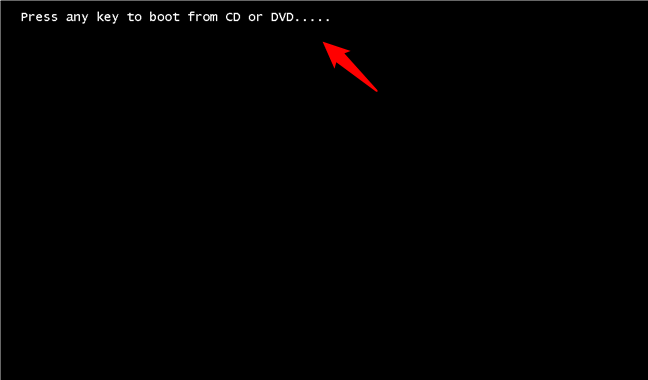
Démarrage de l’assistant d’installation de Windows 11
Puis, le Windows 11 L’assistant de configuration démarre. Il vous demande d’abord quelle langue, quel format d’heure et de devise et quels paramètres de saisie au clavier vous souhaitez utiliser. Choisissez ce que vous préférez et appuyez sur Suivant.
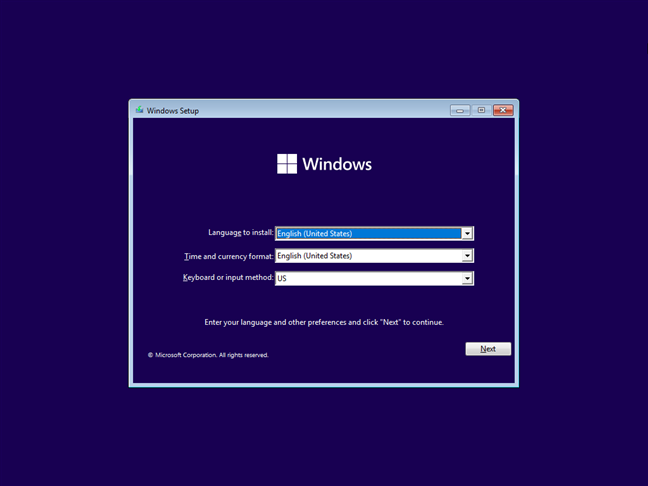
Choisissez la langue, l’heure, la devise et le clavier
Cliquez ou appuyez sur le bouton Installer maintenant pour procéder à l’installation de Windows 11.
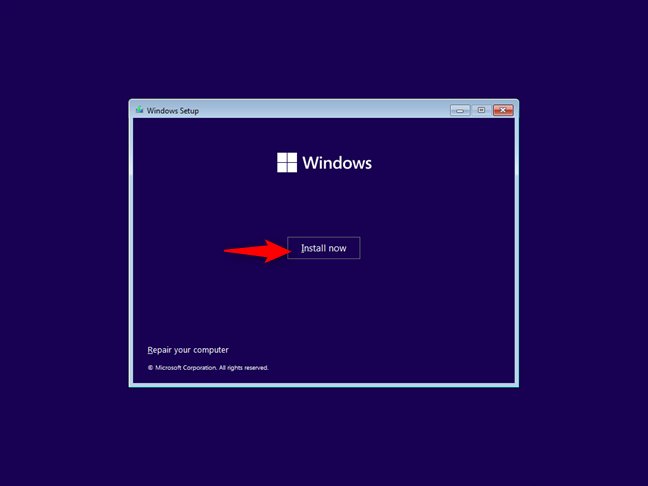
Cliquez sur Installer maintenant
Après un quelques secondes, Windows 11 vous demande d’entrer une clé de produit. Si vous réinstallez Windows 11 ou si vous aviez déjà installé une copie de Windows 10 sur ce PC, cliquez ou appuyez sur”Je n’ai pas de clé de produit”. Votre Windows 11 s’activera automatiquement une fois l’installation terminée. Faites de même si vous souhaitez essayer Windows 11 pendant quelques jours sans l’acheter pour le moment. Si vous disposez d’une clé de produit, saisissez-la soigneusement, puis cliquez ou appuyez sur Suivant.
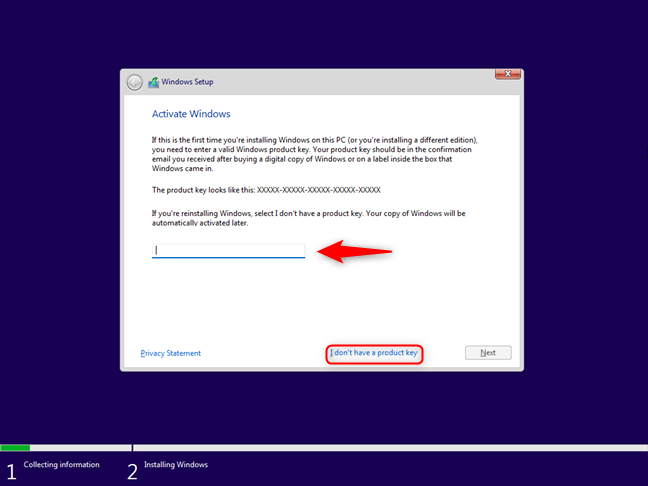
Entrez la clé d’activation Windows 11 ou ignorez-la
Le programme d’installation de Windows vous demande de sélectionner l’édition de Windows 11 que vous souhaitez installer. Choisissez celle que vous voulez et appuyez sur Suivant. Les utilisateurs à domicile doivent sélectionner Home ou Pro, selon l’édition qu’ils ont achetée ou qu’ils veulent essayer. ou Entreprise conviennent aux organisations, pas aux utilisateurs à domicile.Pour plus d’informations sur les différentes éditions et versions de Windows 11, lisez cet article: Comment vérifier la version et l’ed de Windows 11 ition.
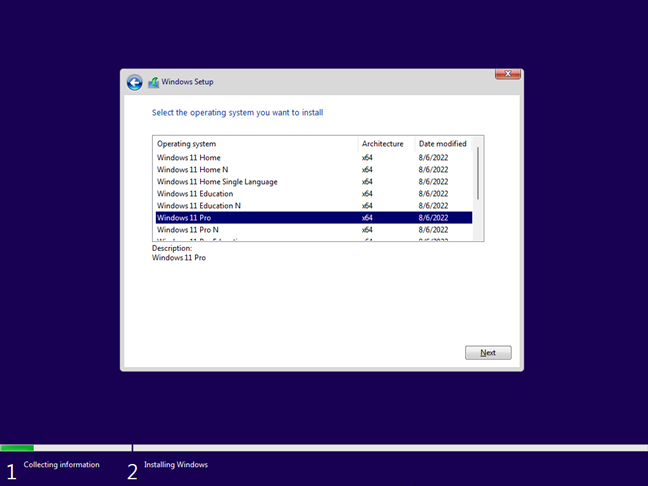
Choisissez l’édition de Windows 11 que vous souhaitez installer
Maintenant, Microsoft vous présente les”Avis et conditions de licence applicables”pour Windows 11. Lisez ce que l’entreprise a à dire et si vous souhaitez continuer l’installation Windows 11, cochez la case en bas de la fenêtre pour accepter les conditions, puis appuyez sur Suivant. Notez que vous ne pouvez pas installer Windows 11 sans les accepter.
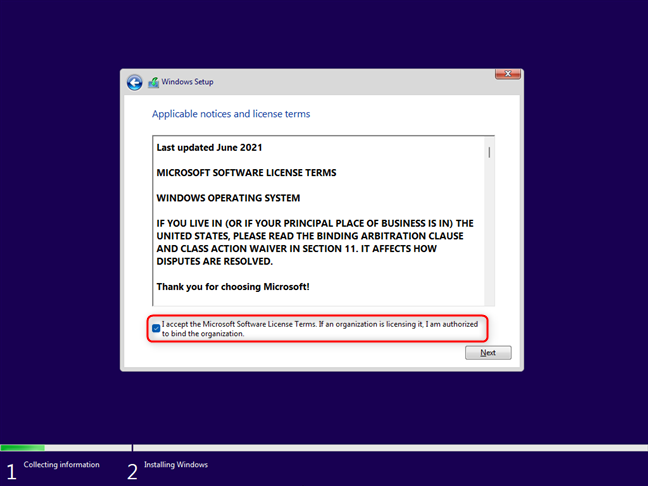
Acceptez les termes de la licence logicielle Microsoft
Vient ensuite l’étape où vous devez choisir comment installer Windows 11 : en tant que mise à niveau ou en tant qu’installation personnalisée. Sélectionnez Mettre à niveau si Windows 10 est déjà installé sur votre PC et que vous souhaitez conserver vos fichiers, paramètres et applications. Sinon, pour une installation propre de Windows 11 à partir de zéro, sélectionnez”Personnalisé : Installer Windows uniquement (avancé)”.
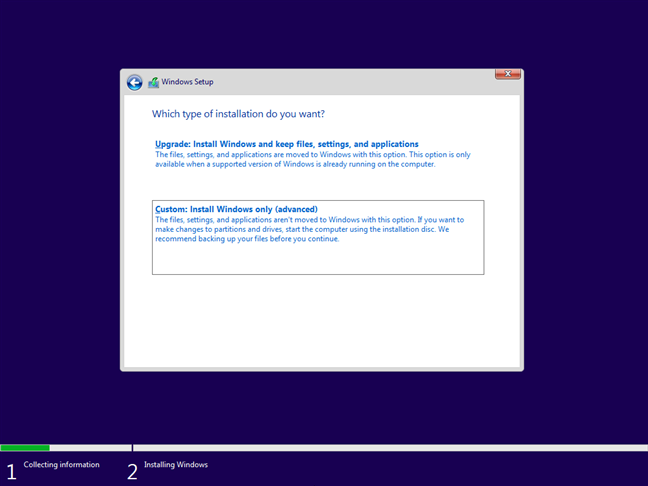
Cliquez ou appuyez sur Personnalisé : Installer Windows uniquement (avancé)
À l’avenir, vous pourrez choisir où pour installer Windows 11. Sélectionnez le lecteur ou la partition correspondant, puis appuyez sur Suivant. Si vous avez besoin ou souhaitez configurer manuellement des partitions d’une manière spécifique, vous pouvez utiliser les options trouvées sous la liste des lecteurs. Vous pouvez créer de nouvelles partitions, supprimez les anciens, formatez-les, etc. Une fois que vous avez terminé, appuyez sur Suivant.
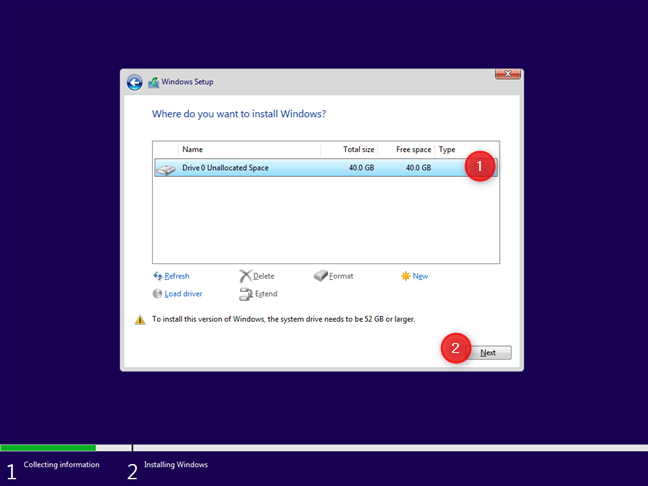
Choisissez la partition où installer Windows 11
Le processus d’installation proprement dit de Windows 11 commence. Vous devrez d’abord attendre quelques minutes pour que les fichiers requis soient copiés et pour que les fonctionnalités de Windows 11 être installé sur votre PC. Notez que cette étape peut prendre plus de temps si vous utilisez un disque dur au lieu d’un disque SSD.
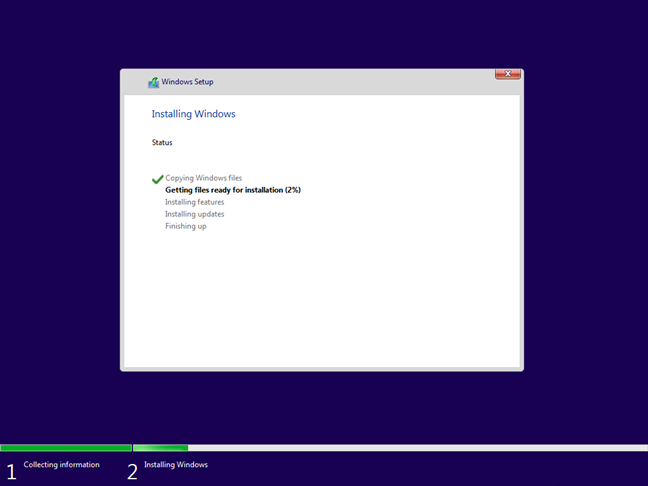
Windows 11 est en cours d’installation. Attendez quelques minutes
L’assistant de configuration devrait redémarrer automatiquement une fois les fichiers de Windows 11 copiés et ses fonctionnalités installées. Lorsque cela se produit, vous êtes averti et vous pouvez accélérer un peu le processus en appuyant sur le bouton Redémarrer maintenant au lieu d’attendre 10 secondes.
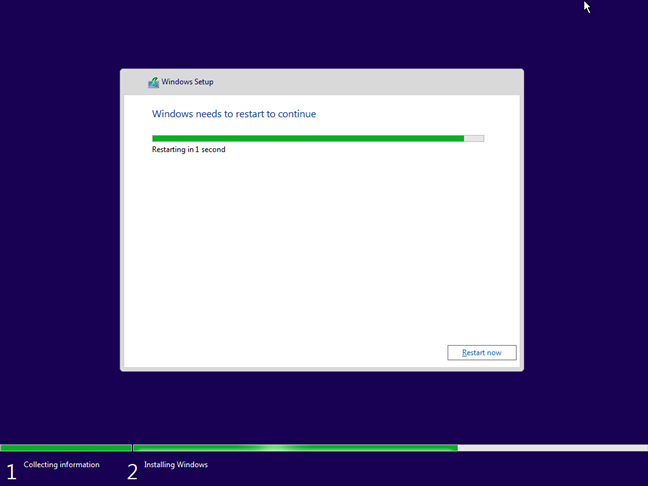
Redémarrez votre ordinateur maintenant
Après le redémarrage, vous verrez peut-être quelques messages indiquant vous que Windows 11 exécute des scripts et se prépare. Attendez qu’il fasse son travail sans éteindre votre PC ou le redémarrer manuellement.
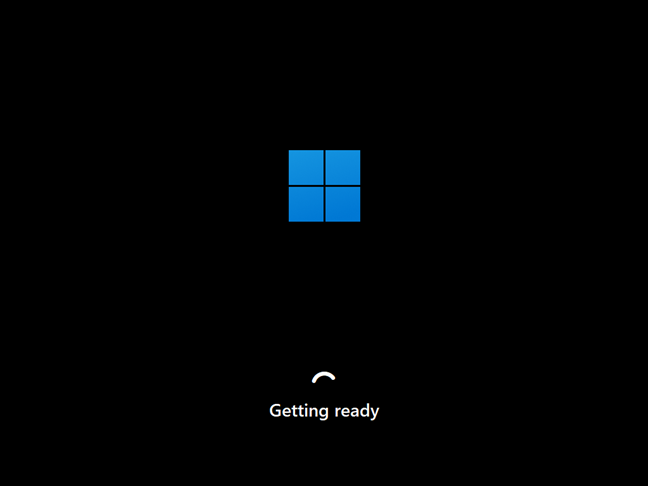
Windows 11 se prépare à finaliser son installation
Certains redémarrages supplémentaires peuvent être effectués. C’est normal, alors soyez patient et ne paniquez pas.
Comment personnaliser votre installation de Windows 11
L’installation étant presque terminée, vient maintenant le moment de personnaliser Windows 11. Tout d’abord , l’assistant de configuration vous demande dans quel pays ou dans quelle région vous vivez. Choisissez-le dans la liste, puis cliquez ou appuyez sur Oui.
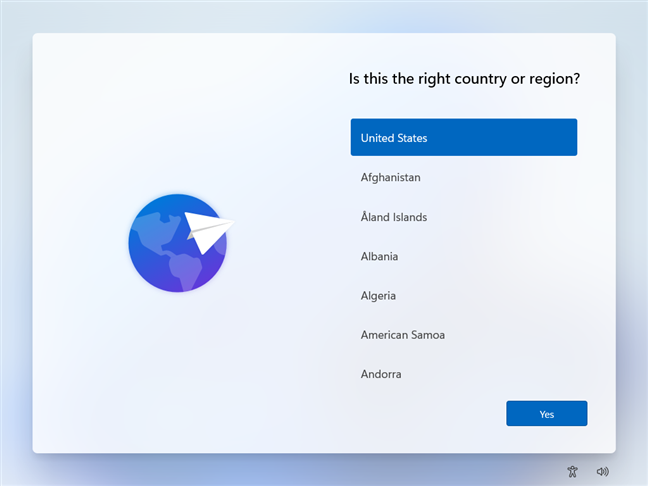
Choisissez votre pays dans la liste
Ensuite, sélectionnez la disposition de clavier que vous préférez utiliser et appuyez sur Oui.
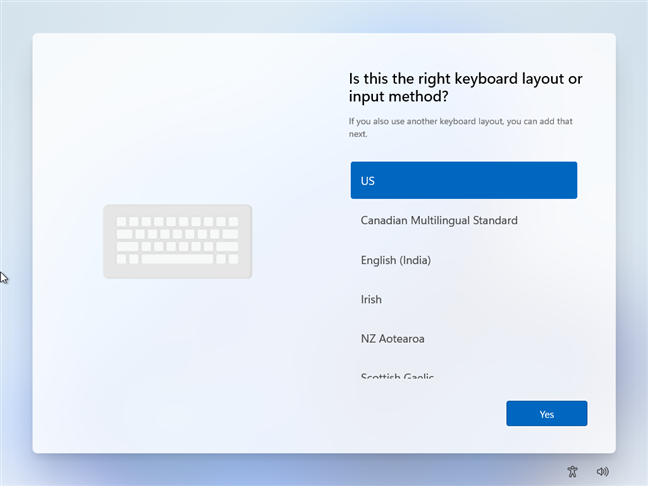
Choisissez la disposition du clavier que vous souhaitez utiliser
Vous pouvez en ajouter un deuxième si vous avez l’intention d’utiliser plusieurs dispositions de clavier. Si vous ne le faites pas, cliquez ou appuyez sur Ignorer. Notez que vous pourrez toujours installer de nouvelles dispositions de clavier après l’installation de Windows 11, il n’est donc pas obligatoire de le faire maintenant.
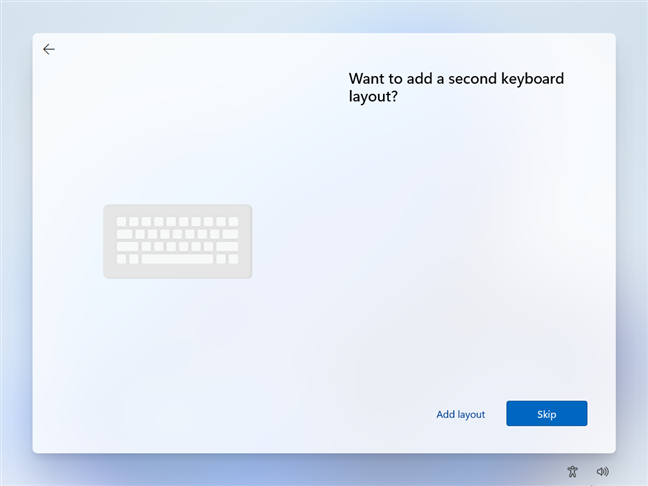
Choisissez si vous souhaitez ajouter une deuxième disposition de clavier
Si votre ordinateur ou appareil est connecté au Internet, Windows 11 doit rechercher et installer toutes les mises à jour disponibles. Attendez la fin de ce processus.
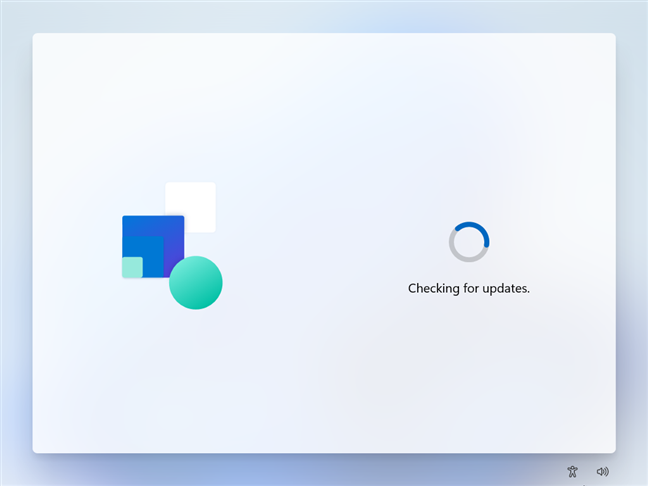
Le programme d’installation de Windows 11 vérifie les mises à jour
Ensuite, le programme d’installation de Windows 11 vous demande si vous souhaitez nommer votre PC. Tapez le nom que vous voulez lui donner et appuyez sur Suivant. Si vous ne vous en souciez pas et que vous êtes d’accord avec un nom choisi par Microsoft, vous pouvez appuyer sur”Ignorer pour l’instant”.
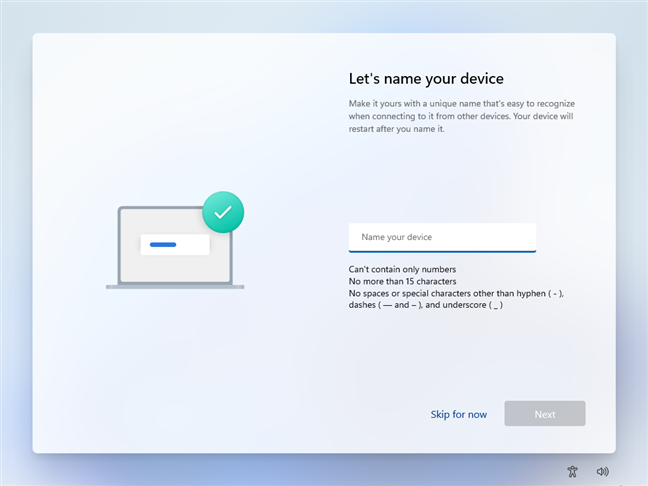
Choisissez un nom pour votre appareil Windows 11
Windows 11 continue en vous demandant comment vous Je souhaite configurer votre appareil :”Configurer pour un usage personnel”ou”Configurer pour le travail ou l’école”. Comme vous êtes probablement un utilisateur à domicile, vous devez choisir”Configurer pour un usage personnel”et appuyer sur Suivant. Toutefois, si votre ordinateur appartient à une organisation telle qu’une entreprise ou une école, sélectionnez”Configurer pour le travail ou l’école”et utilisez votre compte professionnel pour vous connecter et accéder à vos ressources.
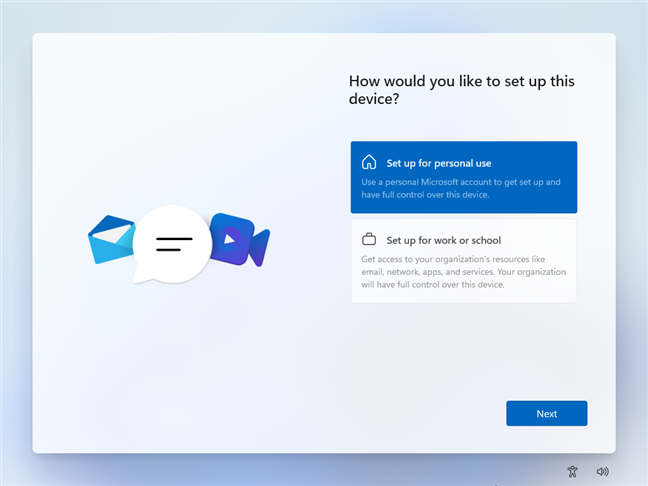
Choisissez d’installer Windows 11 pour un usage personnel
Vient ensuite la partie du processus d’installation de Windows 11 où vous pouvez ajouter ou créer un compte Microsoft. Allez à la page suivante de cet article pour continuer à lire notre guide étape par étape.